Обратите внимание! Данный функционал доступен только для Московской области.
Мониторинг образования – динамическая страница для просмотра показателей активности муниципальных органов управления образованием (МОУО) и общеобразовательных организаций (ОО). Данный сервис поможет администраторам электронного журнала и учителям просматривать основные статистические данные по образовательной организации.
Переход в сервис «Мониторинг образования»
Для перехода в сервис необходимо авторизоваться в электронном журнале и перейти в «Настройки аккаунта» (рис.1).
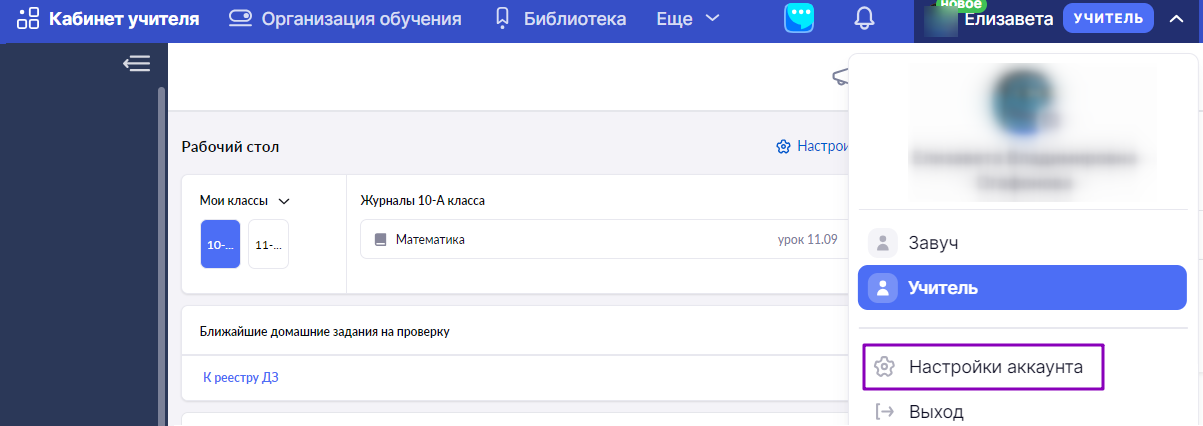
Рисунок 1. Переход в «Настройки аккаунта»
На открывшейся странице выберите сервис «Мониторинг образования» (рис.2). Если в электронном журнале вы имеете несколько ролей, то страница «Настройки аккаунта» откроется сразу после авторизации.
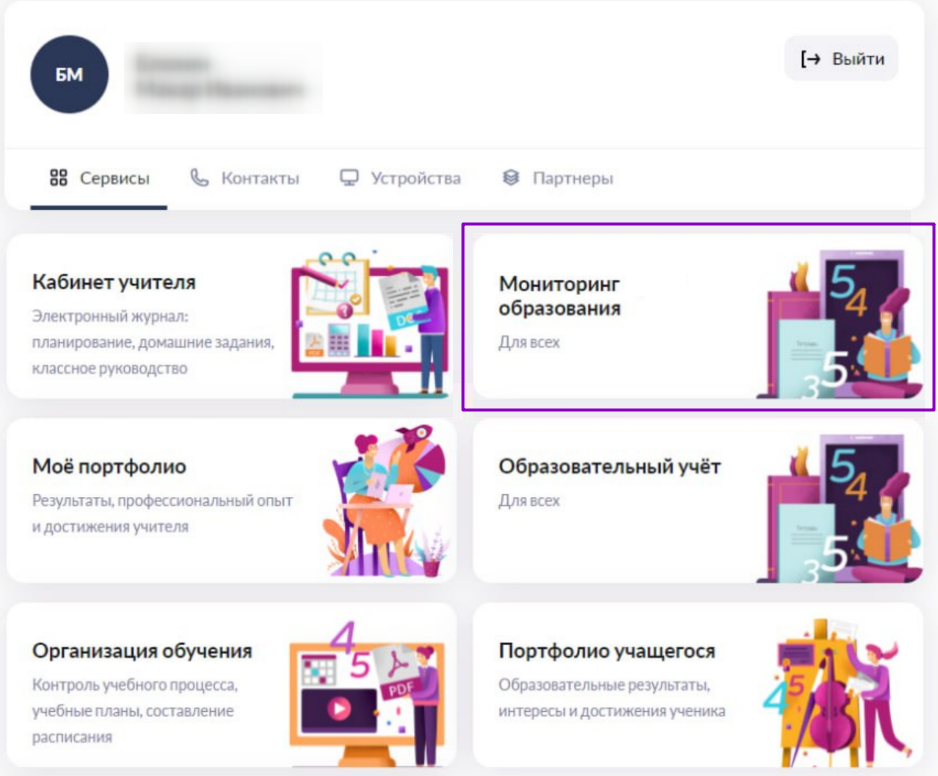
Рисунок 2. Настройки аккаунта
Откроется страница статистики (рис.3), состоящая из нескольких разделов:
- общая статистика региона;
- поручения;
- статистика;
- интерактивная карта;
- таблица активности районов.
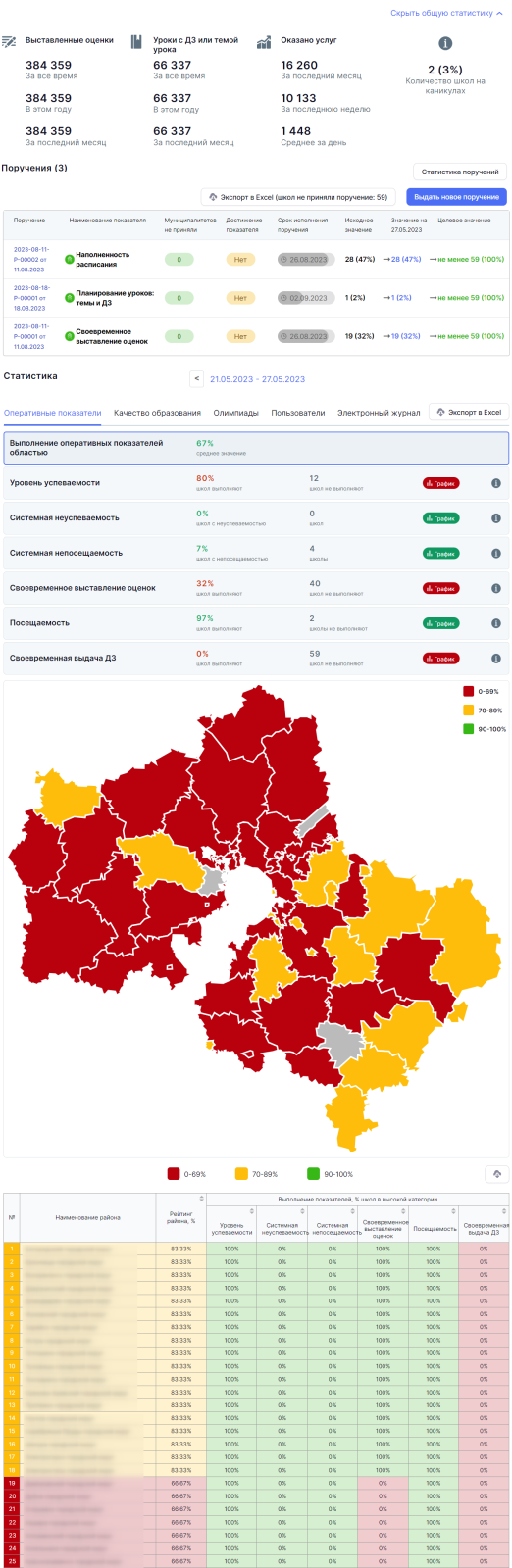
Рисунок 3. Мониторинг образования
Обратите внимание! В зависимости от роли пользователя ему может быть доступна следующая информация:
- для региональных координаторов вся информация по всем школам региона;
- для муниципальных координаторов информация только по школам своего муниципалитета;
- для учителей только информация по своей школе.
Рассмотрим каждый раздел информации отдельно.
Общая статистика региона
Раскрыв раздел с общей статистикой в верхнем правом углу страницы, у вас есть возможность просмотреть информацию (рис.4):
- по выставленным оценкам (количество оценок, которые были выставлены педагогами);
- по урокам с домашними заданиями и темами (количество домашних заданий, которые были внесены педагогами);
- по оказанным услугам образовательной организацией (количество совершенных пользователями входов в систему);
- по количеству ОО на каникулах.
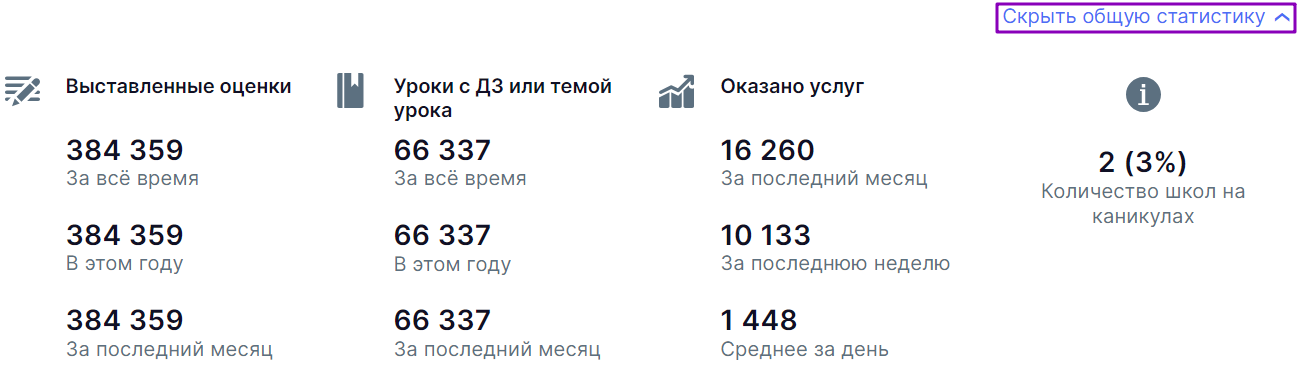
Рисунок 4. Общая статистика региона
Поручения
В разделе «Поручения» у вас есть возможность (рис.5):
- выдать новое поручение;
- просмотреть статистику выполнения поручений;
- выгружать статистику по поручениям в формате Excel;
- просматривать таблицу выданных поручений с основными показателями выполнения.
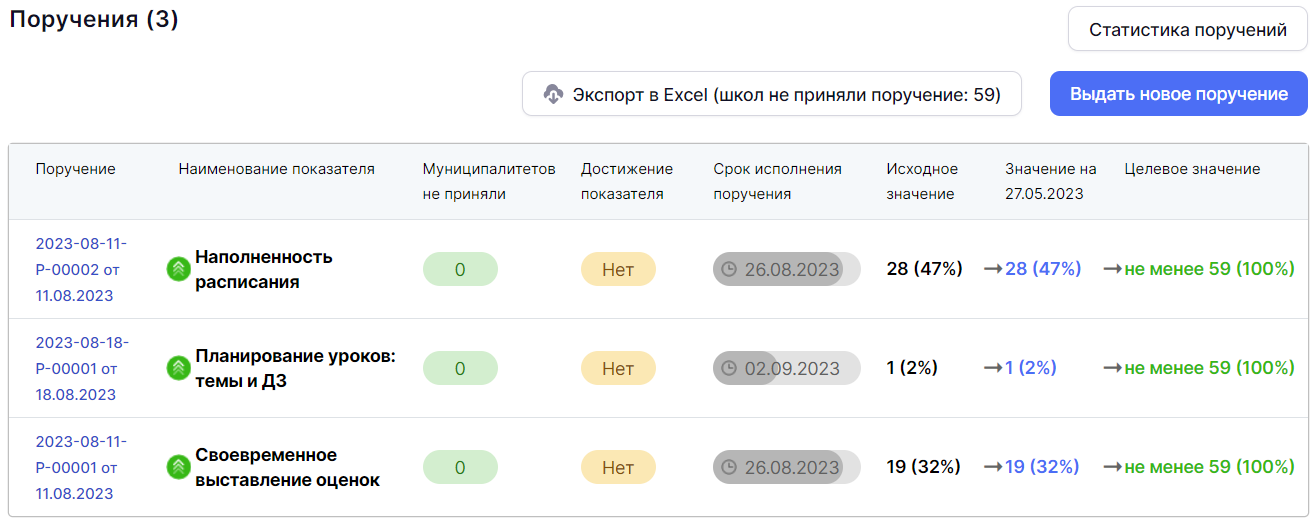
Рисунок 5. Поручения
Нажав на номер поручения вы можете просмотреть подробную информацию о нем (рис.6).
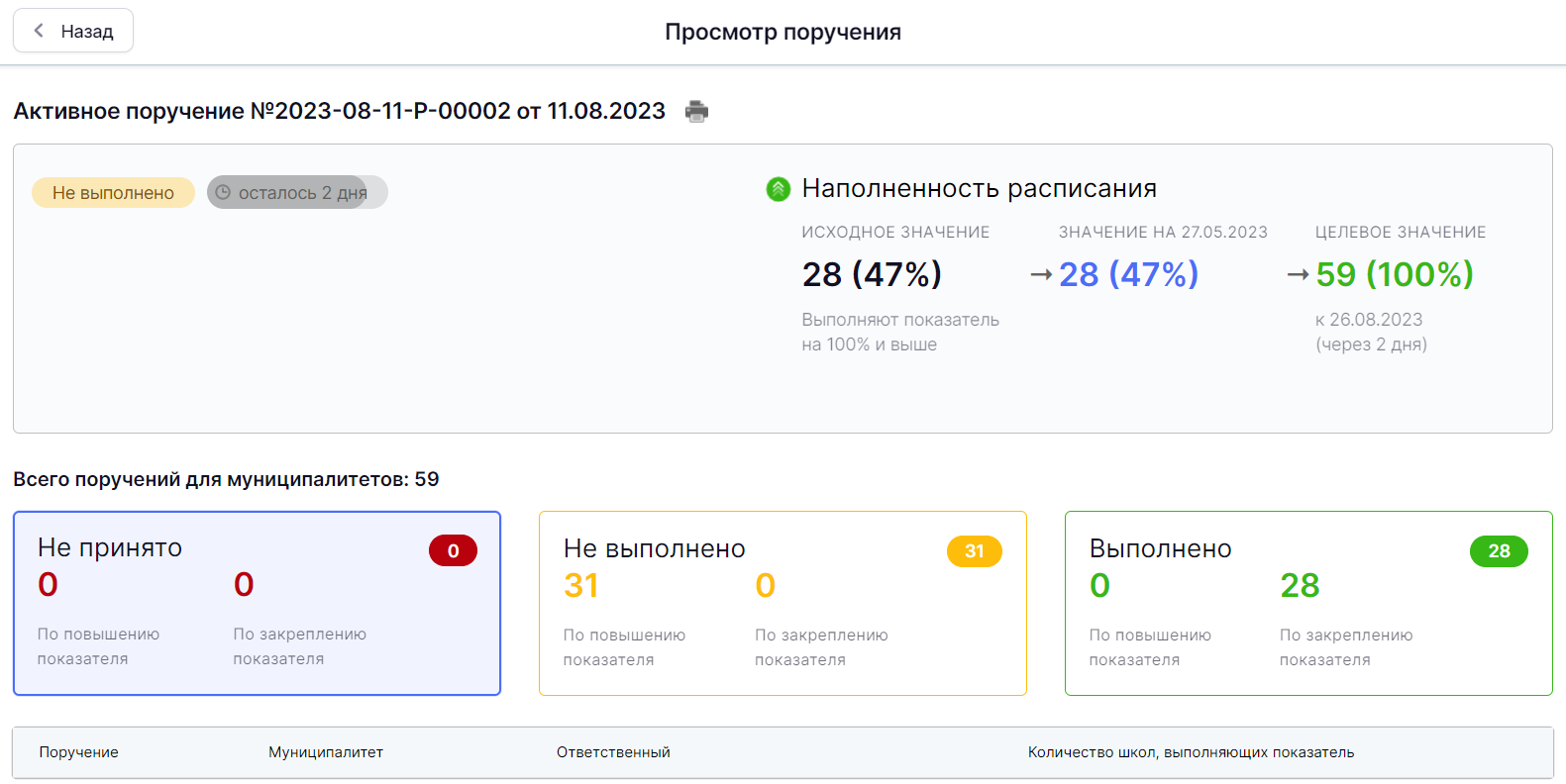
Рисунок 6. Информация о поручении
Статистика
Раздел «Статистика» обновляется еженедельно, в ночь с субботы на воскресенье, и отображает данные по активности за прошлую календарную неделю, с воскресенья по субботу (рис.7).
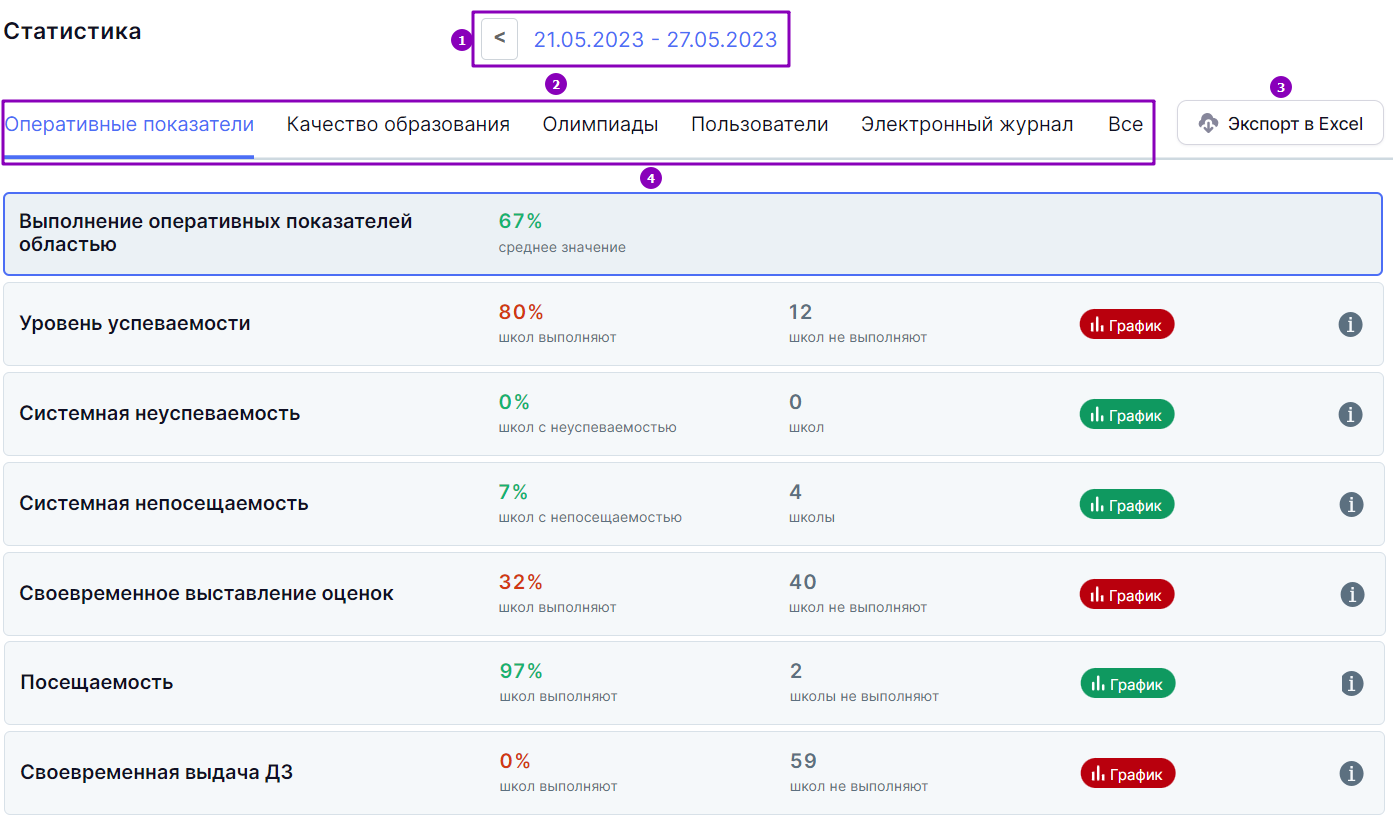
Рисунок 7. Статистика
В разделе у вас есть возможность:
1 — просматривать и изменять период отображаемых статистических данных;
2 — просмотреть вкладки раздела с блоками показателей статистики;
3 — скачать статистические данные за выбранный период в формате Excel;
4 — просматривать блок с показателем.
Для изменения периода нажмите на период и выберите в открывшемся календаре нужный. При необходимости вы можете перелистывать месяцы стрелками влево и вправо.
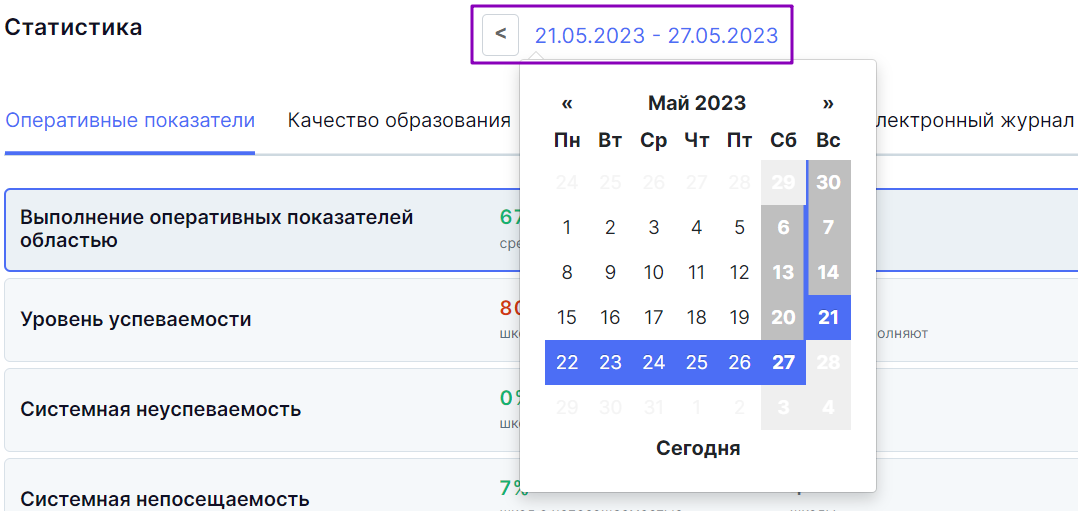
Рисунок 8. Выбор периода просмотра статистики
Обратите внимание! Текущая отчетная неделя в календаре отмечена синим цветом.
Все вкладки содержат кликабельные блоки. Блоки содержат следующую информацию (рис.9):
1 — наименование показателя блока;
2 — процент ОО, которые достигли требуемого показателя;
3 — количество организаций, которые должны выполнять требуемый показатель;
4 — кнопку перехода в график динамики изменений показателя;
5 — пиктограмму с подробной информацией о выполнении показателя блока.

Рисунок 9. Блок с показателем
Обратите внимание! Зеленым цветом отмечены блоки, если количество ОО, которые выполняют показатель блока, не меньше, чем количество ОО, которые должны выполнять показатель. В противном случае – красным.
При нажатии на блок по показателю формируется «Интерактивная карта Московской области и рейтинг муниципалитетов» (рис.10).
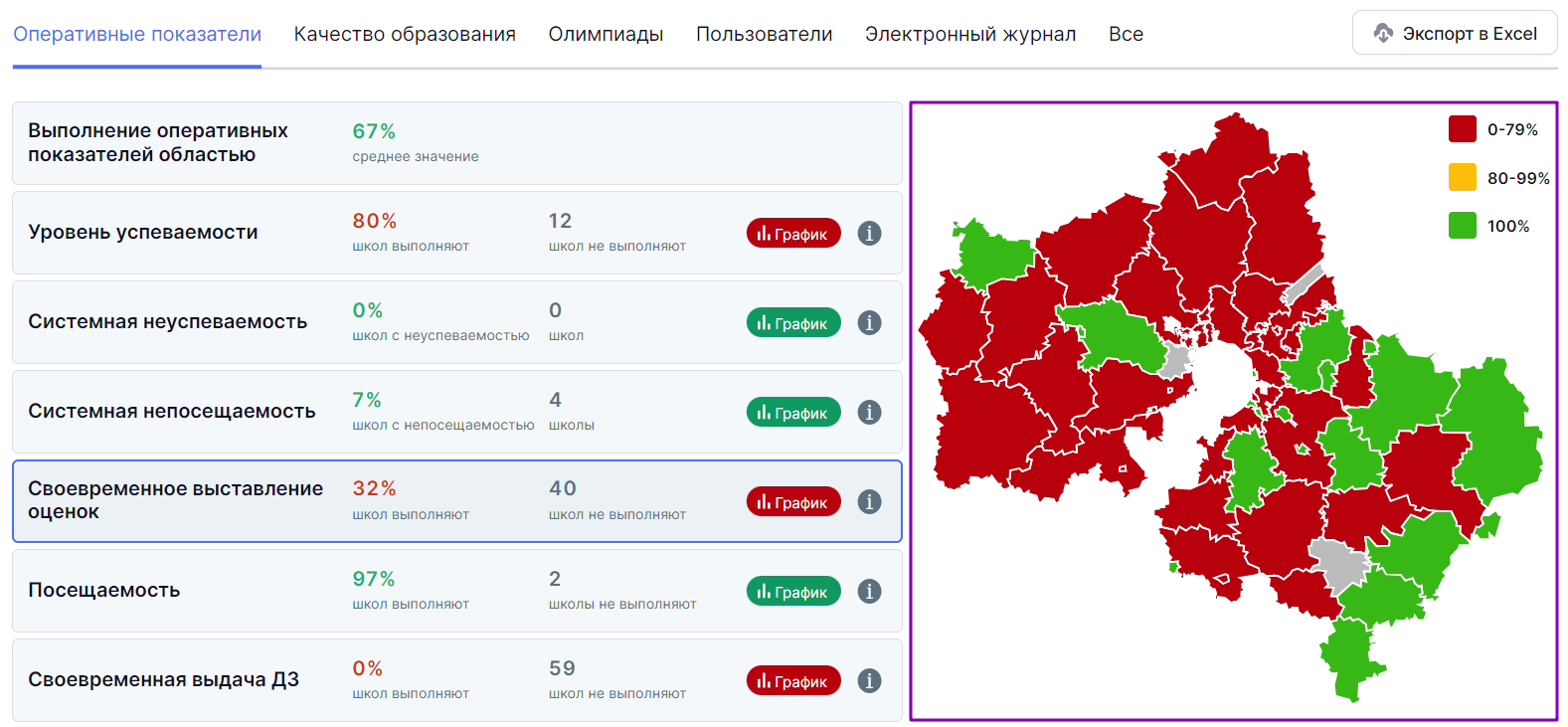
Рисунок 10. Выбор блока и отображение карты
При наведении курсора мыши на пиктограмму «Справка» ![]() отобразится окно со следующей информацией (рис.11):
отобразится окно со следующей информацией (рис.11):
- период просмотра данных;
- количество ОО, участвующих в расчете показателя;
- количество ОО, выполняющих требование к показателю;
- количество ОО, которые должны выполнить требование к показателю.
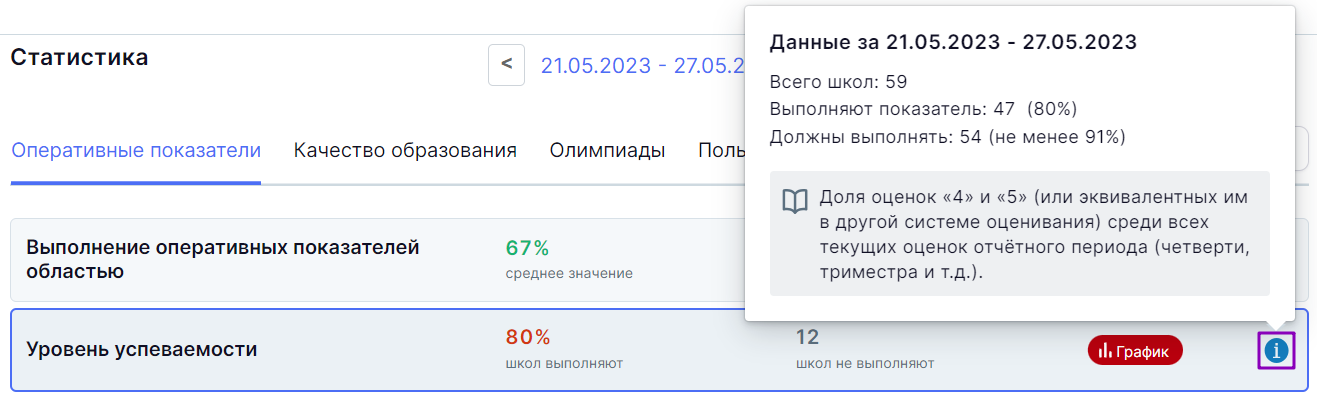
Рисунок 11. Информация по выполнению показателя блока
Обратите внимание! Блоки «Системная неуспеваемость» и «Системная непосещаемость» отображают количество организаций, не выполняющих требование к показателю, и максимальное значение критерия, при котором выполняется требование к показателю (рис.12).
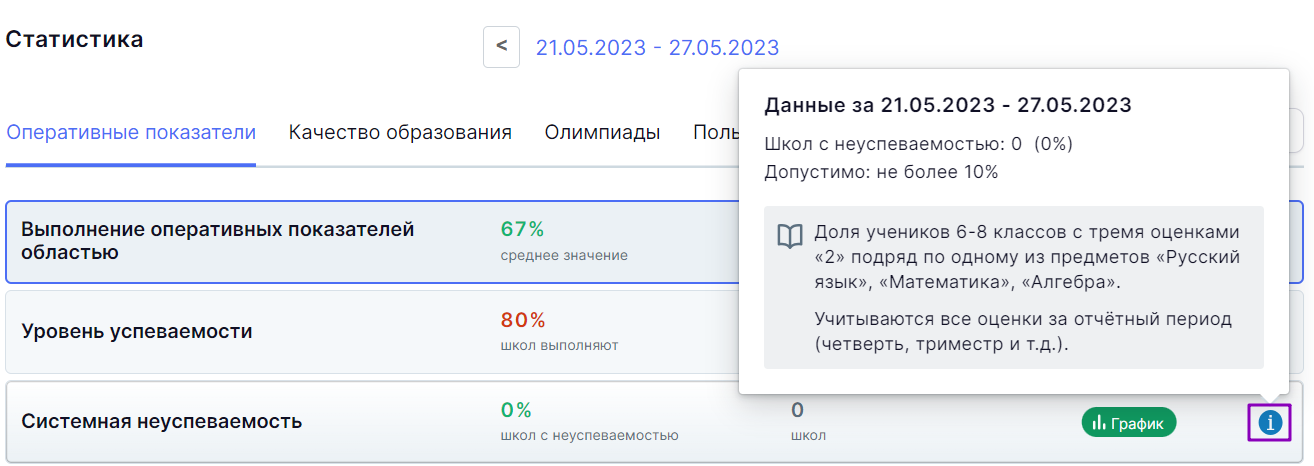
Рисунок 12. Информация по блоку «Системная неуспеваемость»
При нажатии на кнопку «График» открывается окно с динамикой изменения показателя в блоке (рис.13).

Рисунок 13. График изменения показателя блока
Подробнее о вкладках раздела и блоках с показателями можно узнать здесь.
Интерактивная карта
Интерактивная карта наглядно отражает качество выполнения выбранного показателя ОО в каждом муниципальном образовании Московской области (рис.14).
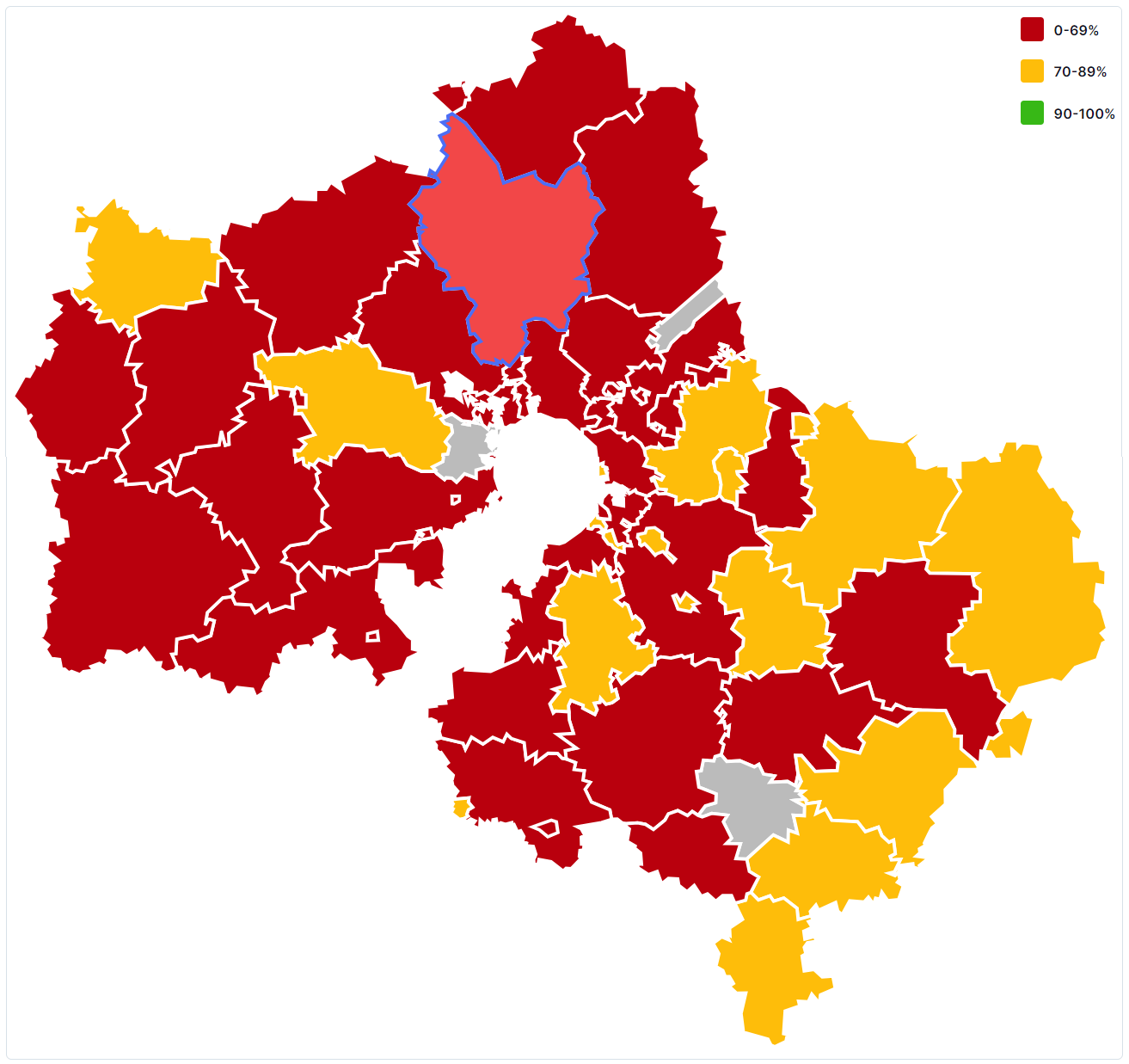
Рисунок 14. Интерактивная карта
Зеленым цветом отмечены области / районы, которые в полной мере выполняют выбранный показатель активности.
Желтым цветом отмечены области / районы, которые не в полной мере выполняют выбранный показатель активности.
Красным цветом отмечены области / районы, которые не выполняют выбранный показатель активности.
При выборе на карте города / района вы перейдете к рейтингу ОО в рамках района / города (рис.15).
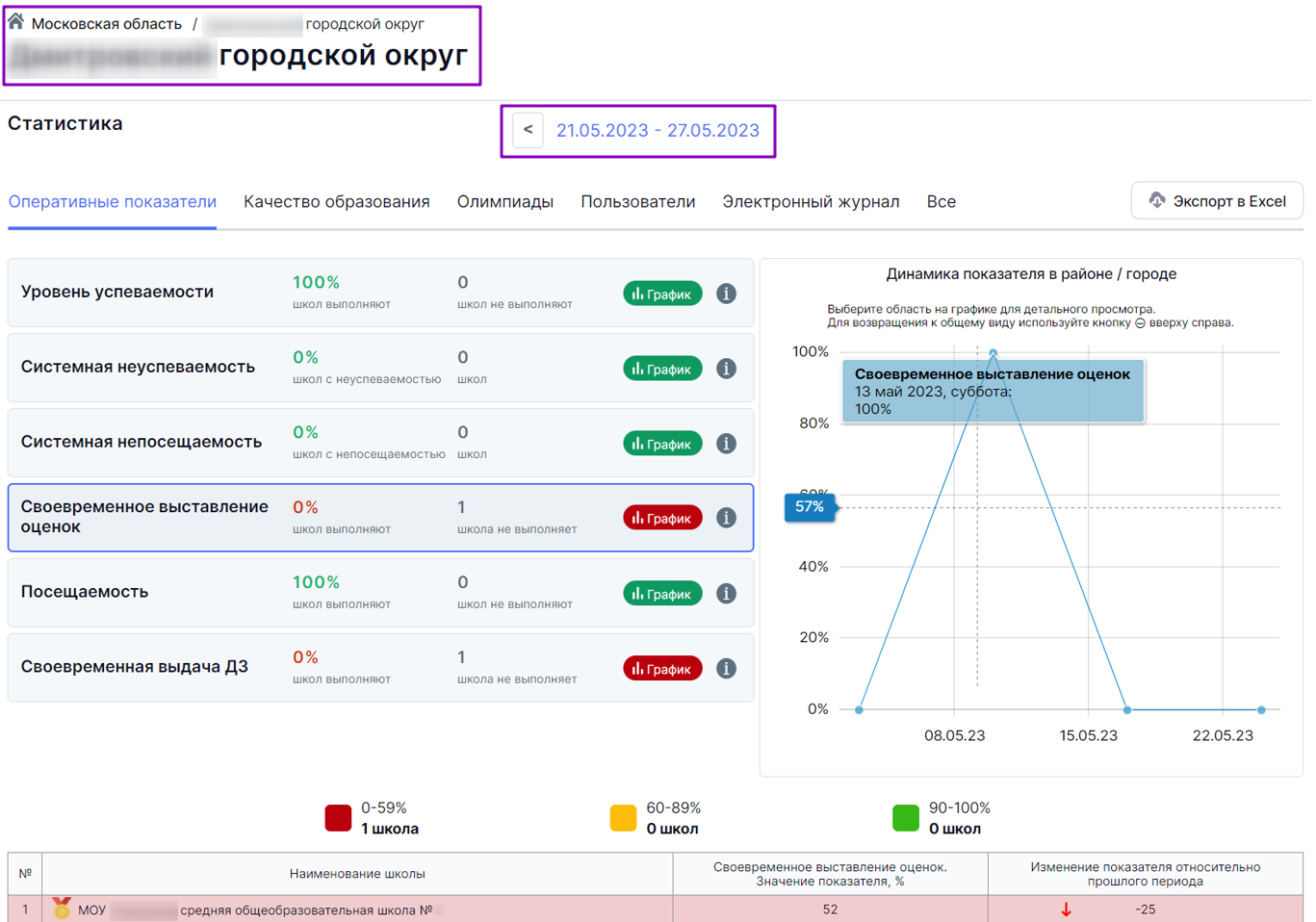
Рисунок 15. Статистические данные по выбранному району
В верхней части экрана располагается информация об отчетном периоде, о регионе / районе / городе, а также блоки с показателями активности.
График отображает динамику выбранного показателя активности в подведомственных ОО.
Таблица отображает перечень подведомственных ОО в порядке убывания (от максимального значения к минимальному). Активность ОО за отчетный период сопоставляется с активностью за предыдущий отчетный период.
Обратите внимание! Стрелкой зеленого цвета отображается прирост значения в показателе активности. Цифра рядом отображает значение прироста в показателе активности. Стрелкой красного цвета отображается снижение значения в показателе активности (рис.15). Цифра рядом отображает значение снижения в показателе активности. Слово «Каникулы» показывает, что за прошедший отчетный период в образовательной организации не было проведено уроков.
Если ОО находится на каникулах, то результаты по следующим показателям блоков будут скопированы с прошлой или последней отчетной недели:
- наполненность расписания;
- планирование уроков;
- работа с электронным журналом;
- своевременное выставление оценок;
- своевременная выдача ДЗ;
- посещаемость.
При нажатии на наименование ОО в таблице осуществляется переход на страницу с отчетными данными по выбранной организации (рис.16). При нажатии на кнопку «Перейти в отчёты школы» осуществляется переход в отчет «Сводка по текущей успеваемости».
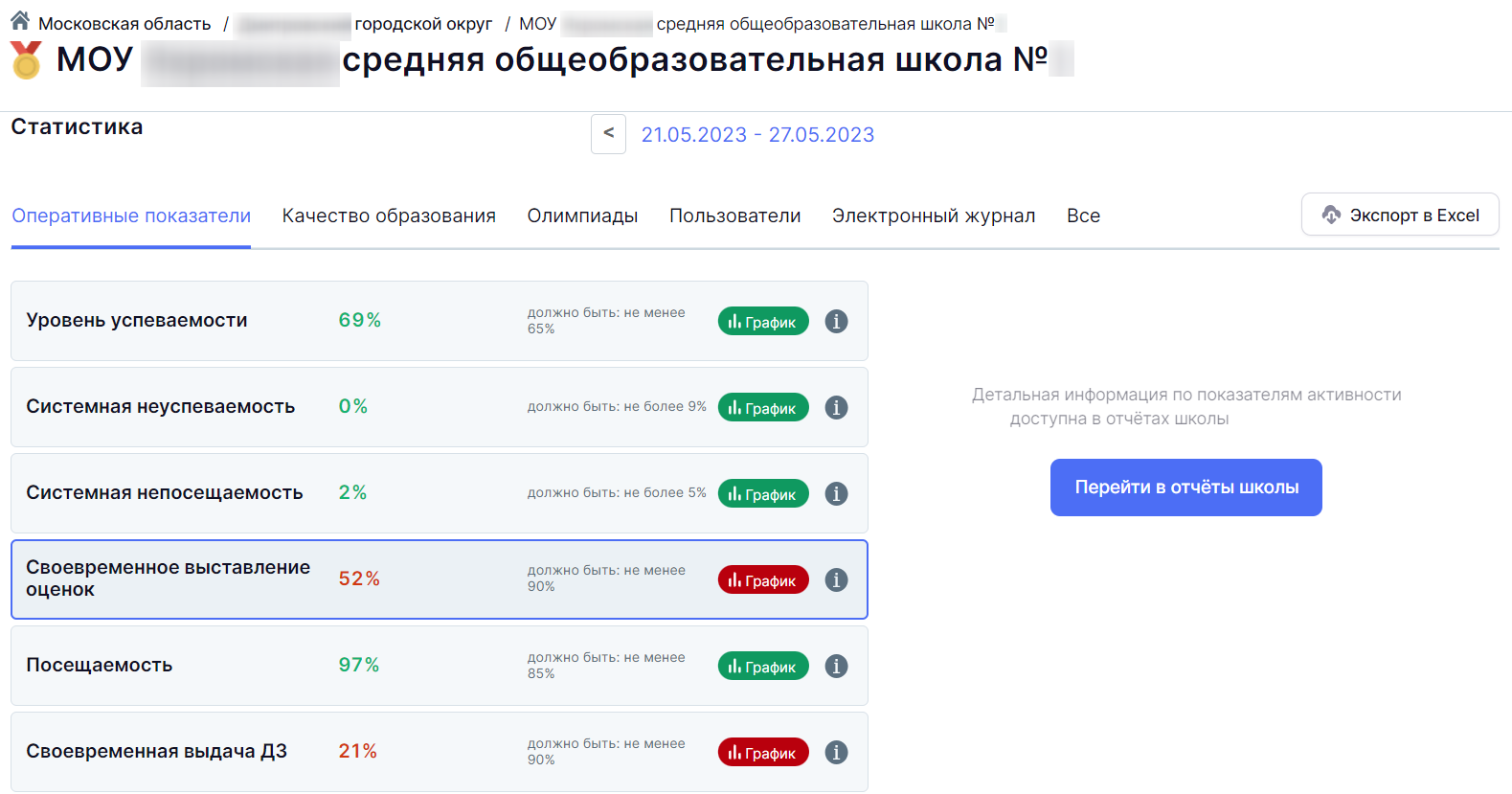
Рисунок 16. Статистика по выбранной ОО
Таблица активности районов
Таблица активности района / города содержит информацию по следующим параметрам (рис.17):
- Наименование района / города – наименование города/района, для которого рассчитывается показатель.
- Рейтинг района / города, % – доля подведомственных ОО, достигающих установленных значений показателей ведения электронного журнала.
- Выполнение показателей, % школ в высокой категории – общий процент выполнения показателей школами района / города.
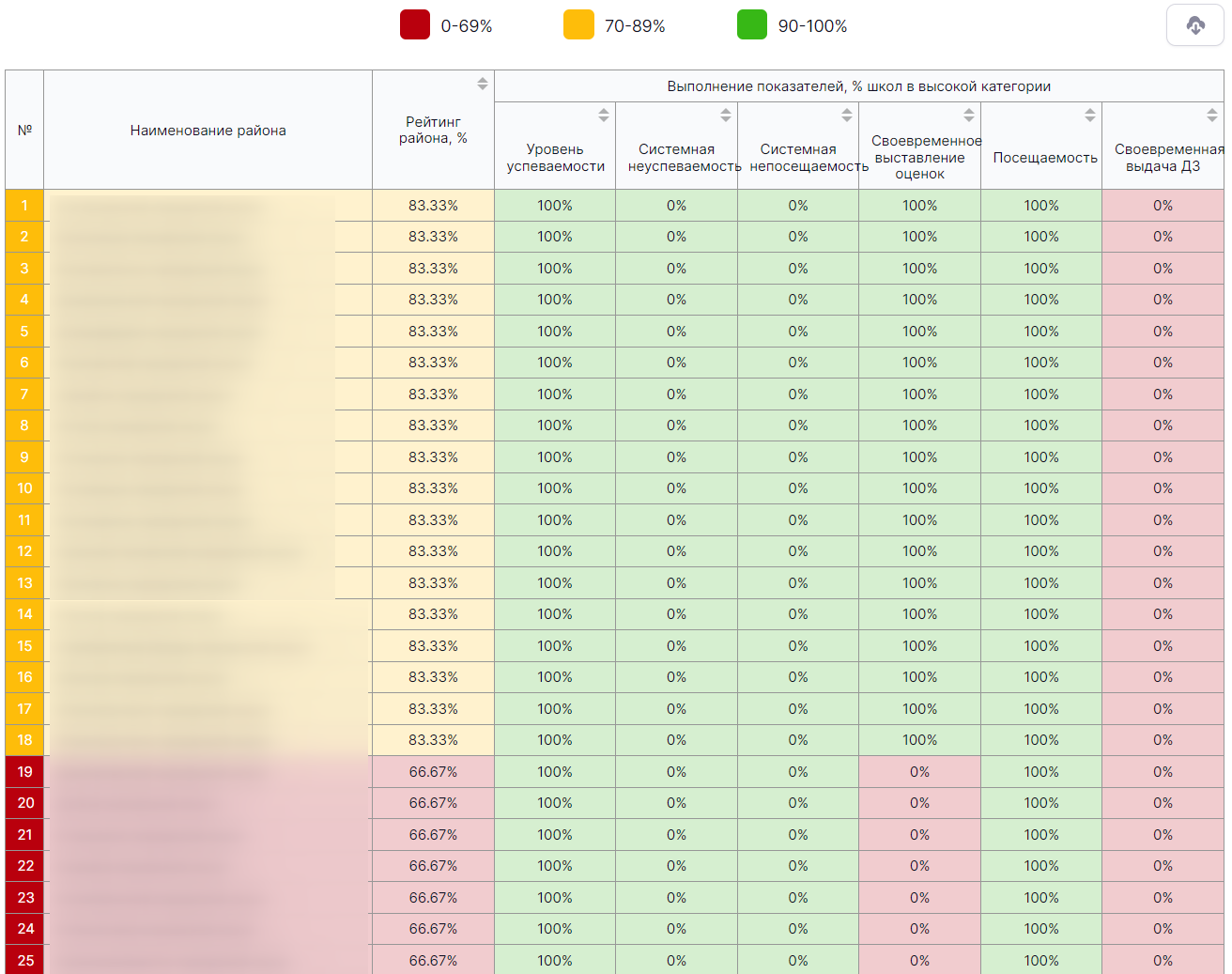
Рисунок 17. Таблица активности районов
Распределение ОО по параметрам зависит от достижения установленных значений в показателях активности:
- Низкая (0-69%) – учитываются ОО, которые не достигли требуемого значения в двух и более показателях.
- Средняя (70-89%) – учитываются ОО, которые не достигли требуемого значения в одном показателе, в то время как по остальным показателям значения достигнуты.
- Высокая (90-100%) – учитываются ОО, которые достигли требуемых значений для всех показателей.
- Наполненность расписания – не менее 100%;
- Планирование уроков: темы и ДЗ – не менее 95%;
- Работа с электронным журналом – не менее 90%;
- Активация всех аккаунтов – не менее 60%;
- Вовлеченность родителей – не менее 80%;
- Своевременное выставление оценок – не менее 90%.
Для расчета рейтинга района определяется доля организаций, которые находятся в высокой категории активности по заданным показателям среди общего количества организаций района (муниципалитета).
Для показателей «Системная неуспеваемость» и «Системная непосещаемость» определяется доля организаций, которые находятся в средней и низкой категории активности по заданным показателям среди общего количества организаций региона (муниципалитета).
Важно! Если два района / города имеют одинаковое значение в «Рейтинг района / города, %», то в рейтинге места распределяются таким образом: выше будет тот район / город, у которого больше подведомственных ОО, участвующих в мониторинге активности. Если количество подведомственных ОО, участвующих в мониторинге активности, тоже равно, то места между районами / городами распределятся по алфавиту.
При выборе в таблице определенного района вы перейдете к рейтингу ОО в рамках района / города (рис.15).
Оглавление